随着时间的推移,许多用户发现他们的华硕笔记本在升级或重新安装Windows7操作系统时出现卡顿现象。这种问题很常见,但解决起来却比较困难。本文将提供一份详细的华硕笔记本win7系统安装教程,帮助用户顺利解决卡顿问题。
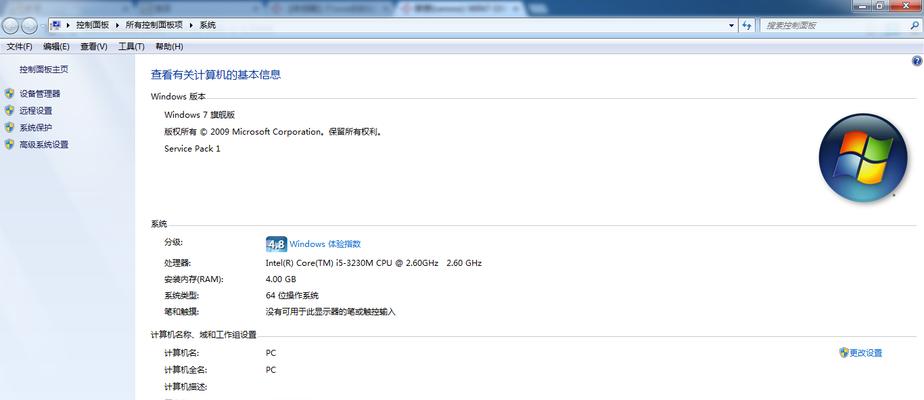
1.检查系统要求
在开始安装前,确保你的华硕笔记本满足Windows7的最低系统要求,包括处理器、内存、硬盘空间等方面。只有达到这些要求,你的笔记本才能更好地支持新的操作系统。

2.备份重要数据
在安装Windows7之前,务必备份你的重要数据。虽然这个过程不会直接影响到卡顿问题,但确保你的数据安全是非常重要的。
3.下载官方ISO镜像文件

访问微软官方网站,下载Windows7的官方ISO镜像文件。选择与你的华硕笔记本相匹配的版本,例如,如果你的笔记本是64位系统,则下载64位的ISO文件。
4.制作启动盘
使用第三方软件(如Rufus)将下载好的ISO文件制作成启动盘。将U盘插入电脑,打开软件并按照指示进行操作,确保将ISO文件正确地写入到U盘中。
5.进入BIOS设置
重启华硕笔记本,在开机界面出现时按下相应的按键(一般为F2或Delete键)进入BIOS设置。在BIOS设置中,将启动顺序调整为从U盘启动。
6.安装Windows7
重启笔记本后,它将从U盘启动,并显示Windows7安装界面。按照屏幕上的指示进行安装。选择适当的语言、时区和键盘布局,并接受许可协议。
7.驱动安装
安装完Windows7后,进入华硕官方网站下载并安装适用于你的笔记本型号的最新驱动程序。确保所有驱动都是最新的,以避免系统卡顿或兼容性问题。
8.更新系统
打开Windows7的开始菜单,进入“控制面板”并点击“系统和安全”选项。在“Windows更新”中点击“检查更新”,然后按照提示下载并安装所有可用的更新。
9.优化系统性能
打开“控制面板”,进入“系统和安全”选项,点击“系统”,然后在左侧导航栏中选择“高级系统设置”。在“性能”选项卡中点击“设置”,选择“最佳性能”,然后应用和确定。
10.禁用不必要的启动项
按下Win+R组合键打开运行对话框,输入“msconfig”并按下回车键。在“系统配置”窗口的“启动”选项卡中禁用不必要的启动项,以提高系统启动速度和整体性能。
11.清理磁盘空间
打开“计算机”,右键点击C盘(或系统盘),选择“属性”。在“常规”选项卡中点击“磁盘清理”,然后勾选需要清理的文件类型,并点击确定清理磁盘空间。
12.安装安全软件
下载并安装一款可信赖的杀毒软件,以保护你的华硕笔记本免受恶意软件和病毒的侵害。定期进行病毒扫描,确保系统的安全性和稳定性。
13.清理注册表
使用可信赖的注册表清理工具,例如CCleaner,进行注册表的清理和修复。这有助于消除无效的注册表项,提高系统性能。
14.禁用不必要的动画效果
按下Win+R组合键打开运行对话框,输入“sysdm.cpl”并按下回车键。在“高级”选项卡中点击“性能设置”,选择“自定义”,然后取消不需要的动画效果。
15.定期维护和更新
定期进行系统维护,包括清理临时文件、卸载不需要的软件、清理硬盘碎片等,以保持华硕笔记本的最佳性能。同时,及时安装Windows更新和驱动程序更新。
通过按照本教程的步骤进行操作,你可以在华硕笔记本上成功安装Windows7系统,并解决卡顿问题。记住,定期进行系统维护和更新,以确保你的笔记本始终保持良好的性能和稳定性。祝你使用愉快!







